Création remote rclone (MacOS) - projetssd/ssdv2 GitHub Wiki
Création des remotes pour utiliser le stockage Google sur votre serveur.
ce guide est uniquement pour MacOS (autres version : Pour Windows | Pour Linux)
pré-requis 👍🏻
- Installation de Homebrew
- Installation de rclone
- Création d'un projet API Google drive (disponible ici)
- Un navigateur en session privée connecté sur votre compte Google (celui avec le projet API Google)
Installation de Homebrew
Rendez vous sur la page de Homebrew pour copier/coller la commande d'installation
Installation de rclone
brew install rclone
Pour la suite, vous devez avoir réalisé les étapes 3 et 4
création du premier remote Gdrive
Connectez vous à votre serveur en ssh
- depuis votre shell, taper
rclone configpuis Enter - Taper n for New remote puis Enter
- Puis pour name, taper teamdrive par exemple
-
Pour Type of storage, taper le chiffre correspondant à Google Drive \ (drive)
-
Pour Google Application Client ID, coller le Client ID correspondant à votre projet drive et appuyer sur Enter.
-
Pour Google Application Client Secret, coller le Client Secret et appuyer sur Enter.
-
Appuyer sur Enter
-
Pour ID du dossier racine, laissez vide et appuyez sur Enter
-
Pour Chemin du fichier JSON, laissez vide et appuyez sur Enter
-
Pour Edit advanced config, taper n appuyer sur Enter
-
Pour Utiliser la configuration automatique?, Tapez y puis appuyer sur Enter
- Copier la ligne http://127.0.0.1:53682/auth?state=0vK_dA1aQDIOIryBIIGYaw et coller dans votre session privée.
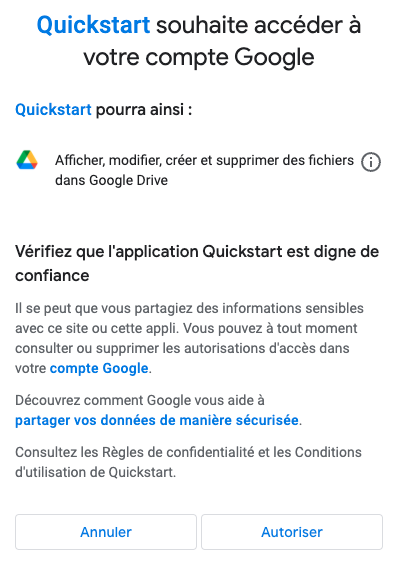
-
cliquer sur autoriser puis retourner sur votre shell
-
Pour "Configure this as a Shared Drive (Team Drive)?", taper y appuyer sur Enter
- Pour Choose a number from below, taper le numéro correspondant à votre stockage puis Enter
taper y puis entrer pour valider la création du remote
Création du remote crypt
-
Taper n for New remote puis Enter
-
Écrire le même nom que le remote précédent puis _crypt (exemple : teamdrive_crypt)
-
Taper le numéro correspondant à Encrypt/Decrypt a remote \ (crypt) puis enter
-
vous devez taper le nom du remote puis :Medias (exemple : teamdrive:Medias)
-
Taper 1 puis continuer comme ci-dessous
- Taper 1 puis continuer comme ci-dessous
- Pour "Option password." choisir g
- Pour "Password strength in bits." choisir 128
-
Puis taper Enter
-
Pour "Option password2" choisir g
-
Pour "Password strength in bits" choisir 128
-
Puis taper Enter
-
Pour Edit advanced config? choisir n puis enter
taper y puis enter pour valider la création du remote puis q pour quitter
-
Taper rclone config file puis copier le chemin (exemple : /Users/kesurof/.config/rclone/rclone.conf)
-
Taper la commande suivante
cat /Users/kesurof/.config/rclone/rclone.conf